Mac을 처음 사용하는 경우
다음은 Mac을 처음 사용하는 사용자의 경우, 특히 Windows 환경을 사용했던 사용자라면 빠르게 시작할 수 있는 유용한 정보입니다.
데스크탑에 익숙해지기. 데스크탑은 사용자가 작업을 할 수 있으며 빠르게 앱을 열고, 파일을 검색 및 구성할 수 있는 공간입니다.
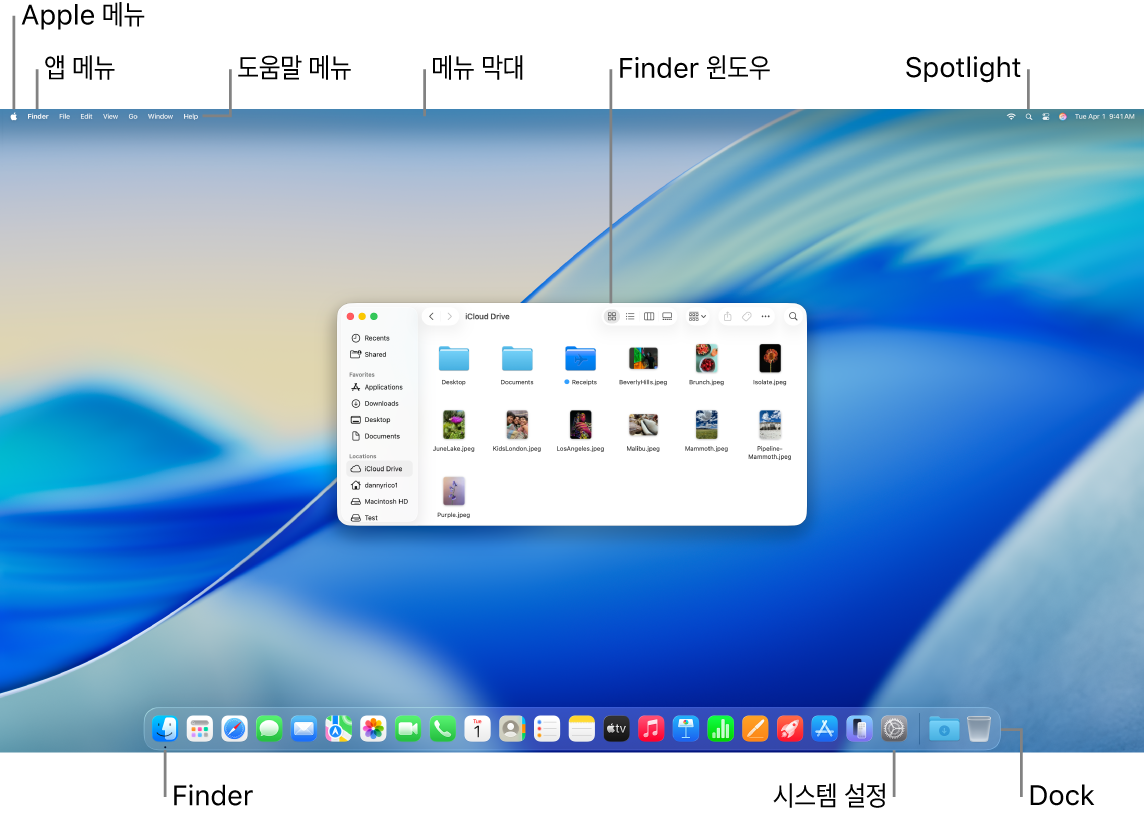
데스크탑에 있는 항목은 다음과 같습니다.
메뉴 막대: 데스크탑 또는 활성화되어 열려 있는 앱에 대한 메뉴 막대는 항상 화면 상단에 있습니다. 메뉴를 사용하여 앱에서 옵션을 찾고 작업을 수행할 수 있습니다. Apple 메뉴 및 도움말 메뉴와 같은 메뉴 막대의 항목에 관한 정보를 보려면 Mac의 데스크탑 및 메뉴 막대의 내용을 참조하십시오.
Dock: Dock은 Windows의 작업표시줄 및 시작 메뉴와 비슷하며 데스크탑 하단에 나타납니다(시스템 설정에서 위치를 변경할 수 있음). Dock을 사용하면 사용자가 연 모든 앱을 쉽게 볼 수 있으며 자주 사용하는 앱을 빠르게 열 수 있습니다. 앱을 열려면 Dock에서 해당 아이콘을 클릭하십시오.

Finder: 파일을 구성하고 찾을 수 있는 Finder(Windows의 파일 탐색기와 비슷함)를 열려면 Dock에서





Spotlight 메뉴: Spotlight를 사용하면 문서, 연락처, 이메일 메시지 등 Mac에 있는 모든 항목을 검색할 수 있습니다. 앱을 실행하거나 웹에서 검색할 수도 있습니다. Spotlight를 열려면 화면의 오른쪽 상단에 있는

시스템 설정: 시스템 설정

키보드 및 트랙패드 알아보기. Mac의 Command 키
Mac의 키보드 단축키 목록 및 Mac과 Windows의 키보드가 어떻게 다른지 보려면, Apple 지원 문서 Windows에서 전환하는 사용자를 위한 Mac 사용 팁의 내용을 참조하십시오. Mac 키보드상의 Windows 키도 참조하십시오. 이 설명서에서 추가 단축키를 보려면 Mac의 키보드 단축키의 내용을 참조하십시오.
앱 설치하기. App Store 또는 인터넷에서 앱을 다운로드할 수 있습니다. 인터넷에서 앱을 다운로드하는 경우, 디스크 이미지 파일(.dmg로 끝남) 또는 패키지 파일(.pkg)이 다운로드됩니다. 앱을 설치하려면 다운로드 폴더에서 .dmg 또는 .pkg 파일을 찾고 두 번 클릭한 다음, 화면상의 지침을 따르십시오. 앱 설치 후 디스크 이미지 또는 패키지 파일을 삭제할지 묻는 대화상자가 나타납니다.
앱을 제거하려면 Finder의 응용 프로그램 폴더에서 해당 앱을 찾은 다음, 휴지통으로 드래그하십시오. 일부 앱은 앱 및 해당 앱과 관련된 다른 파일을 삭제할 수 있는 제거 프로그램이 있습니다. 앱 설치 또는 제거하기의 내용을 참조하십시오.
윈도우 최대화, 최소화 및 닫기. 하나의 앱에서 여러 개의 윈도우를 동시에 열 수 있습니다. 윈도우 크기를 조절하거나 닫으려면 윈도우 왼쪽 상단 모서리에 있는 버튼을 사용하십시오.
앱이 아니라 윈도우를 닫으려면

윈도우를 최소화하려면

앱 전체 화면을 열려면

윈도우 이동하기. 윈도우의 제목 막대를 원하는 위치로 드래그하고 놓으십시오. 일부 윈도우는 이동할 수 없습니다. Mac의 윈도우 관리의 내용을 참조하십시오.
앱 윈도우 간에 전환하기. 이전 앱으로 빠르게 전환하려면 Command-Tab을 누르십시오. 여러 개의 앱 윈도우가 열려 있는 경우, Command를 누른 상태로 탭을 눌러 열려 있는 모든 앱의 아이콘을 볼 수 있습니다. Command를 누른 상태로 Tab(또는 화살표 키)을 눌러 앱 간에 전환하고 활성화할 앱을 선택할 수 있습니다. 활성화된 앱에서 작업하려면 Command 키에서 손가락을 떼십시오.
스크린샷 찍기. 스크린샷 유틸리티를 실행하려면 Command-Shift-5를 누르십시오. Mac에서 스크린샷 찍기의 내용을 참조하십시오.
Siri에게 작업 요청하기. iMac에서 Siri를 활성화하려면 메뉴 막대에서 ![]() 또는
또는 
iPhone, iPad 및 Apple Watch와 함께 Mac 사용하기. 동일한 Apple 계정으로 Apple 기기에 로그인한 경우, 쉽게 파일 및 사진을 공유하거나, 문서를 편집하거나, 이메일 및 통화에 응답하거나, 기기 간에 문자 메시지를 보낼 수 있습니다. iCloud를 iMac과 함께 사용하기의 내용을 참조하십시오.
더 알아보기. Mac에서 사용되는 용어들의 내용을 참조하십시오. 그리고 Apple 지원 문서 Mac 키보드 단축키의 내용을 참조하십시오.